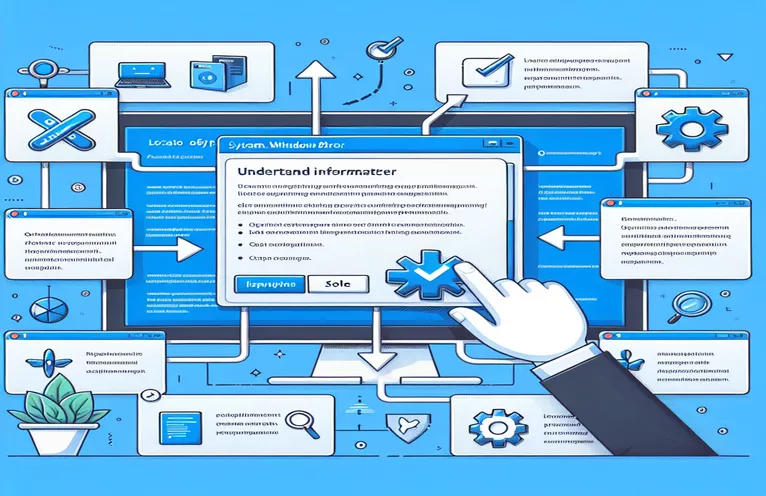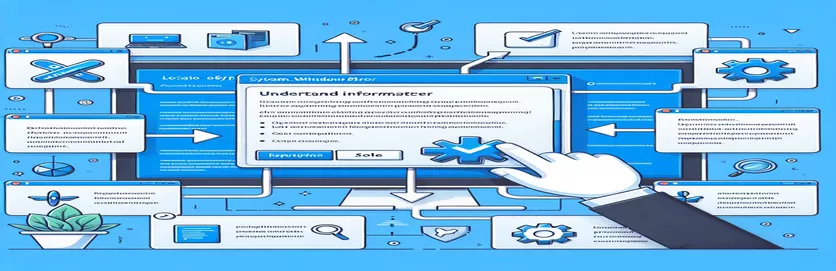Fejlfinding af bindingsfejl i brugerdefinerede kontekstmenuer
Oprettelse af brugerdefinerede kontroller i WPF, især når du bruger indviklede layouts som en Kontekstmenu med ekstra knapper, kan introducere nogle vanskelige udfordringer. 🛠 Selvom disse brugerdefinerede designs ofte ser flotte ud og tilbyder unik funktionalitet, medfører de lejlighedsvis uventede bindingsfejl.
En sådan fejl, "System.Windows.Data Error: 4," vises ofte, når der mangler en datakilde til bindinger, der mangler eller er forkert refereret. Hvis du har udviklet en brugerdefineret ContextMenu til at inkludere specielle knapper, som dem der findes i Windows Stifinder, er du muligvis stødt på dette problem under fejlretningen.
Denne fejl opstår ofte, når egenskaber som f.eks Horisontal indholdsjustering eller VerticalContent Alignment kan ikke finde et passende forfaderelement at binde til. Manglen på en kilde til disse egenskaber kan være forvirrende, især når de visuelle og funktionelle aspekter af kontrollen virker fine.
I denne artikel vil vi undersøge, hvad der udløser System.Windows.Data Error 4, hvorfor det vises i din brugerdefinerede ContextMenu, og hvordan du løser det. Undervejs vil jeg dele indsigter og eksempler for at hjælpe med at afklare bindingsprocessen og sikre en smidig, fejlfri udvikling. 🌟
| Kommando | Eksempel på brug |
|---|---|
| RelativeSource FindAncestor | Bruges i XAML-bindinger til at lokalisere et forfaderelement af en specifik type i det visuelle træ, hvilket tillader en egenskab at arve værdier fra en forfaderkontrol. I denne artikel bruges den til at prøve at binde egenskaberne HorizontalContentAlignment og VerticalContentAlignment til en overordnet ItemsControl. |
| ItemsPresenter | Et XAML-element, der viser elementer i en kontrol som en ContextMenu. Her er den placeret inde i en ScrollViewer for at tillade rulning i menuen og samtidig sikre, at elementer vises korrekt. |
| ControlTemplate.Triggers | Definerer betinget adfærd direkte i en kontrolskabelon. Triggere i denne løsning kontrollerer knappernes synlighed afhængigt af egenskaben ShowButtonsTopOrBottom, hvilket tillader dynamiske ændringer af menulayout. |
| DropShadowEffect | Tilføjer en skyggeeffekt til UI-elementer, hvilket giver et 3D- eller lagdelt look. I dette tilfælde forbedrer det kontekstmenuens udseende ved at skabe dybde, en funktion, der er særlig nyttig i WPF til at forbedre UX. |
| EventTrigger | Udløser en animation eller handling, når en hændelse indtræffer. Her bruges en EventTrigger til at animere opaciteten af kontekstmenuen, når den indlæses, hvilket skaber en indtoningseffekt for visuel appel. |
| RoutedEventArgs | Sender hændelsesdata, ofte til UI-hændelser i WPF. I det programmatiske C#-eksempel bruges RoutedEventArgs til manuelt at hæve Loaded-hændelsen for at sikre, at alle egenskaber på menupunkterne er korrekt indstillet ved indlæsning. |
| Grid.RowDefinitions | Definerer rækker i et gitter, hvilket tillader specifik placering af UI-elementer. Bruges her til at strukturere ContextMenu, så knapper og elementer justeres i forskellige områder (øverst, kan rulles i midten og nederst). |
| BeginStoryboard | Starter en animationssekvens i en EventTrigger. I dette eksempel starter BeginStoryboard opacitetsanimationen for at få menuen til at tone jævnt ind, hvilket forbedrer brugeroplevelsen. |
| Assert.AreEqual | En testkommando, der bruges i enhedstest til at verificere forventede resultater. I NUnit-testen kontrollerer Assert.AreEqual, at alignment-egenskaberne er indstillet som tilsigtet, hvilket sikrer pålideligheden af den programmatiske løsning. |
Løsning af bindingsfejl i brugerdefinerede kontekstmenuer
Ovenstående scripts tilbyder tre forskellige løsninger til at løse det almindelige System.Windows.Data-fejl 4 problem i en WPF ContextMenu med brugerdefinerede knapper. Denne fejl opstår ofte, når brugerdefinerede menupunkter forsøger at binde egenskaber som f.eks Horisontal indholdsjustering og VerticalContent Alignment ved hjælp af en RelativeSource FindAncestor-binding, som ikke kan finde forfaderen ItemsControl. I den første løsning foretages justeringer direkte i XAML. Vi tilpasser skabelonen til at bruge strukturerede layouts, som Grid.RowDefinitions, til at kontrollere, hvor hver del af menuen – øverst, midterste og nederst – vises. Hver sektion er defineret for at undgå fejljusterede bindinger og forbedre menuorganisationen, hvilket også hjælper med at forhindre bindingsfejlen.
Vi tilføjede specifikke elementer som f.eks ItemsPresenter til at håndtere visning af elementer inden for det rulbare område af menuen. Ved at indlejre dette i en ScrollViewer sikrer vi jævn navigation og sikrer, at alle elementer vises korrekt, selvom der er for mange til at passe på skærmen. En anden forbedring er brugen af EventTrigger og BeginStoryboard til at kontrollere, hvordan menuen vises ved indlæsning. For eksempel kontrollerer DoubleAnimation i BeginStoryboard opaciteten, hvilket får menuen til at tone ind for en mere poleret brugeroplevelse. Disse triggere og animationer tilføjer liv til ContextMenu og skaber en brugervenlig og visuelt tiltalende grænseflade. 🌟
I den anden løsning bruges en C#-backend-tilgang til at skabe en brugerdefineret ContextMenu programmatisk, som giver mere kontrol over opsætningen og tillader direkte håndtering af hændelser for at undgå bindingsproblemer. Ved manuelt at indstille egenskaberne HorizontalContentAlignment og VerticalContentAlignment for hvert menupunkt i OnLoaded-hændelsen, omgår vi de problematiske forfader-baserede bindinger helt. Denne tilgang eliminerer risikoen for at smide System.Windows.Data Error 4. Vi går ganske enkelt gennem hvert MenuItem og anvender alignment-indstillinger uden at kræve nogen forfaderbindinger, hvilket gør det til en fleksibel løsning, der også er meget genanvendelig i forskellige WPF-sammenhænge.
Endelig udnytter den tredje løsning enhedstestning for at sikre pålidelighed. Ved at bruge NUnit verificerer vi, at egenskaberne HorizontalContentAlignment og VerticalContentAlignment er korrekt indstillet, hvilket er afgørende, når ContextMenu skal implementeres i større applikationer. I testen bruger vi RoutedEventArgs til at simulere indlæsningshændelsen og validerer, at egenskaber initialiseres som forventet. Denne testmetode hjælper med at fange eventuelle problemer tidligt i udviklingen og sikrer, at ContextMenu fungerer gnidningsløst på tværs af forskellige miljøer. At skrive sådanne enhedstests tilføjer et lag af tillid og giver udviklere mulighed for hurtigt at identificere problemer i bindingsopsætningen, før de bliver problemer i produktionen.
Løsning 1: Justering af bindingsindstillinger i WPF XAML for ContextMenu
Backend-tilgang ved hjælp af XAML i WPF (.NET)
<!-- Adjusting ContextMenu XAML to avoid System.Windows.Data Error 4 --><ResourceDictionary xmlns="http://schemas.microsoft.com/winfx/2006/xaml/presentation"xmlns:x="http://schemas.microsoft.com/winfx/2006/xaml"xmlns:controls="clr-namespace:Laila.Shell.Controls"><Style TargetType="{x:Type controls:ContextMenu}"><Setter Property="SnapsToDevicePixels" Value="True" /><Setter Property="Grid.IsSharedSizeScope" Value="true" /><Setter Property="Foreground" Value="Black" /><!-- Updated Template to properly handle HorizontalContentAlignment --><Setter Property="Template"><Setter.Value><ControlTemplate TargetType="{x:Type controls:ContextMenu}"><Border Padding="3" Opacity="0" BorderBrush="#999999"BorderThickness="1" Background="#F0F0F0" Margin="0,0,6,6"SnapsToDevicePixels="True" UseLayoutRounding="True"><Grid><Grid.RowDefinitions><RowDefinition Height="Auto" /><RowDefinition Height="*" /><RowDefinition Height="Auto" /></Grid.RowDefinitions><!-- Top Buttons --><Border x:Name="borderTop" Grid.Row="0" Background="#dfdfdf" Padding="2" /><!-- Item Presenter --><ScrollViewer Grid.Row="1" VerticalScrollBarVisibility="Auto"><ItemsPresenter Margin="0,0,0,1" /></ScrollViewer><!-- Bottom Buttons --><Border x:Name="borderBottom" Grid.Row="2" Background="#dfdfdf" Padding="2" /></Grid></Border></ControlTemplate></Setter.Value></Setter></Style></ResourceDictionary>
Løsning 2: Programmatisk oprettelse af brugerdefineret kontekstmenu med fejlhåndtering
Backend-tilgang ved hjælp af C# (.NET) til oprettelse og håndtering af ContextMenu programmatisk
using System.Windows.Controls;using System.Windows;namespace CustomContextMenuExample{public class CustomContextMenu : ContextMenu{public CustomContextMenu(){this.Loaded += OnLoaded;}private void OnLoaded(object sender, RoutedEventArgs e){foreach (var item in this.Items){if (item is MenuItem menuItem){// Apply alignment manually to avoid binding issuesmenuItem.HorizontalContentAlignment = HorizontalAlignment.Center;menuItem.VerticalContentAlignment = VerticalAlignment.Center;}}}}}
Løsning 3: Unit Testing WPF ContextMenu Binding med NUnit
Enhedstest for WPF i .NET, ved hjælp af NUnit til at verificere databindinger
using NUnit.Framework;using System.Windows.Controls;using System.Windows;[TestFixture]public class ContextMenuTests{[Test]public void TestMenuItemContentAlignment(){var contextMenu = new CustomContextMenu();var menuItem = new MenuItem();contextMenu.Items.Add(menuItem);contextMenu.RaiseEvent(new RoutedEventArgs(FrameworkElement.LoadedEvent));Assert.AreEqual(HorizontalAlignment.Center, menuItem.HorizontalContentAlignment);Assert.AreEqual(VerticalAlignment.Center, menuItem.VerticalContentAlignment);}}
Avancerede teknikker til håndtering af ContextMenu-bindingsfejl i WPF
I WPF-udvikling, brugerdefineret Kontekstmenuer er kraftfulde værktøjer til at tilføje unikke grænseflademuligheder. Men som det ses med System.Windows.Data Error: 4, kan der opstå fejl, især når man arbejder med komplekse layouts og bindinger. Et vigtigt aspekt at overveje er forskellen i bindende sammenhænge. I dette tilfælde skal du bruge en RelativeSource FindAncestor binding kan mislykkes, fordi ContextMenus ikke arver det samme logiske træ som andre WPF-kontroller. I modsætning til andre kontroller fungerer en ContextMenu i sit eget vindue, hvilket forstyrrer det visuelle træ, hvilket gør det sværere at lokalisere forfædre som f.eks. ItemsControl eller MenuItem.
En anden avanceret metode til at forhindre sådanne fejl involverer at bruge TemplatedParent som bindende kilde, når det er muligt. For eksempel, hvis en MenuItem i ContextMenu skal justeres med en anden kontrol, ved at bruge TemplatedParent-bindingen tillader den at arve egenskaber fra ContextMenu-skabelonen. Denne tilgang undgår RelativeSource-problemer ved at binde til selve skabelonen i stedet for det forstyrrede visuelle træ. Selvom den ikke altid er direkte anvendelig, kan denne strategi kombineres med kontroludløsere eller rutebegivenheder for at forbedre ydeevnen og holde dine tilpassede stilarter rene.
Endelig kan udviklere bruge DataTemplates at adskille visuelle aspekter fra det logiske lag. DataTemplates giver dig mulighed for at definere præsentationen af data uden direkte bindende egenskaber, hvilket er særligt nyttigt, når du bruger en ScrollViewer og ItemsPresenter i en brugerdefineret ContextMenu-skabelon. For eksempel kan ScrollViewer indstilles til at styre det visuelle layout af elementer, mens DataTemplate definerer, hvordan hvert element vises. Denne lagdelte tilgang er effektiv i modulære WPF-applikationer og hjælper med at opretholde ydeevnen og minimerer layout eller bindingsfejl. 🌟
Ofte stillede spørgsmål om bindingsfejl i WPF ContextMenus
- Hvad er System.Windows.Data Error 4?
- Denne fejl opstår, når en binding ikke kan finde sin kilde, ofte på grund af ContextMenu, der opererer i et separat visuelt træ fra hovedvinduet.
- Kan FindAncestor bruges med ContextMenus?
- Generelt nej. Da ContextMenus ikke deler det visuelle hovedtræ, vha FindAncestor bindinger vil ofte forårsage fejl. Alternativer inkluderer at bruge TemplatedParent eller direkte ejendomsindstillinger.
- Hvad er effektive alternativer til RelativeSource bindinger?
- Bruger TemplatedParent og DataTemplates er pålidelige alternativer, der omgår behovet for forfaderbindinger, især i brugerdefinerede ContextMenu-opsætninger.
- Hvordan tilføjer jeg animationer uden at forårsage bindingsfejl?
- Animationer som BeginStoryboard kan tilføjes i EventTrigger af en ControlTemplate at forbedre det visuelle og samtidig holde bindinger isoleret fra potentielle kildekonflikter.
- Er der måder at teste ContextMenu-bindinger på?
- Ja, du kan oprette enhedstests ved hjælp af frameworks som NUnit for at verificere bindinger og sikre, at alignment-egenskaber anvendes korrekt i ContextMenus unikke struktur.
Endelige tanker om håndtering af WPF-bindingsfejl
Oprettelse af en brugerdefineret ContextMenu i WPF giver fleksible designmuligheder, men kræver omhyggelig styring af bindinger for at forhindre fejl. Med målrettede løsninger, som udskiftning Relativ Kilde bindinger eller justering af egenskaber direkte i C#, kan udviklere reducere risikoen for almindelige bindingsproblemer. 🛠️
Disse metoder forbedrer pålideligheden og brugeroplevelsen ved at eliminere fejl ved kilden. Ved at integrere enhedstests er det også muligt at verificere tilpasningsegenskaber og sikre en jævn ContextMenu-oplevelse. Denne opmærksomhed på detaljer skaber en mere poleret, stabil applikationsgrænseflade i WPF-projekter. 🌟
Ressourcer til at forstå og løse WPF ContextMenu-fejl
- Giver et dybdegående overblik over System.Windows.Data-fejl 4 og bindingsrelaterede fejl i WPF. Se flere detaljer og eksempler på Microsoft Dokumentation - Oversigt over databinding .
- Forklarer avancerede anvendelser af Relativ Kilde i WPF, der dækker almindelige fejl og løsninger, når du arbejder med bindinger. Få adgang til den officielle guide på Microsoft-dokumentation - RelativeSource .
- Demonstrerer, hvordan man administrerer brugerdefinerede kontroller og skabeloner i WPF for at forbedre brugergrænsefladens ydeevne og pålidelighed. For mere information, besøg WPF Tutorial - Kontrolskabeloner i WPF .